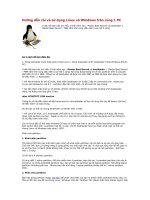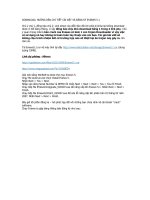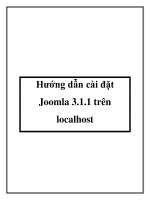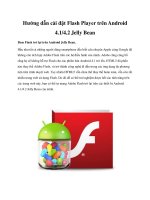hướng dẫn cài joomla 1.5
Bạn đang xem bản rút gọn của tài liệu. Xem và tải ngay bản đầy đủ của tài liệu tại đây (448.91 KB, 7 trang )
Hướng dẫn cài đặt Joomla! 1.5
Thursday, 24 May 2007 11:52
Việc cài đặt Website Joomla! là rất dễ dàng, đơn giản và
nhanh chóng đối với tất cả mọi người. Bạn chỉ cần truy cập
Website Joomla, download bộ cài đặt, giải nén, upload lên
host, tạo database và tiến hành cài đặt theo từng bước. Màn
hình cài đặt của Joomla 1.5 khá thân thiện và được bố trí
hợp lý. Bạn chỉ cần chú ý một điều duy nhất là "phải tạo 1
database với Collation - charset: utf8_general_ci" trước
khi cài đặt mà thôi.
Dưới đây là các bước thực hiện.
Bước 0: Download & Upload bộ cài đặt Joomla!
Download Joomla 1.5
• Link download: Joomla 1.5
Upload Joomla lên server
Upload gói cài đặt Joomla! (file Joomla_1.5 zip) vừa download lên Server và giải nén vào
thư mục gốc chứa Website của bạn (hoặc một thư mục con của nó, chẳng hạn joomla).
Thư mục gốc chứa Web thường có tên là:
htdocs, public_html, www, wwwroot
C:\wamp\www\
C:\Program Files\xampp\htdocs\
Bạn có thể Upload Joomla! lên server bằng một số cách sau:
• Copy trực tiếp (nếu cài trên máy của bạn)
• Sử dụng công cụ quản lý file (File Manager) mà HOSTING cung cấp thông qua Cpanel
hoặc Direct Admin hoặc Plesk.
• Hay công cụ FTP: Filezilla (miễn phí), WS_FTP, Total Commander, Net2FTP (miễn
phí)
Bước 1: Chọn ngôn ngữ cài đặt
Mở trình duyệt và gõ vào địa chỉ Website của bạn.
• Nếu bạn giải nén bộ cài đặt vào thư mục gốc thì gõ: http://yoursite/
VD: />VD: />VD: http://localhost/ (nếu cài trên máy của bạn)
• Nếu bạn giải nén bộ cài đặt vào thư mục joomla (thư mục con của thư mục gốc) thì gõ:
http://yoursite/joomla/
VD: />VD: http://localhost/joomla/ (nếu cài trên máy của bạn)
Màn hình cài đặt xuất hiện và bạn có thể chọn một ngôn ngữ bất kỳ được hỗ trợ:
Bước 2: Kiểm tra cấu hình hệ thống
Để có thể cài đặt và sử dụng Joomla!, máy chủ của bạn phải đáp ứng một số yêu cầu.
Joomla! sẽ kiểm tra các giá trị này. Nếu chúng có màu xanh thì OK. Còn nếu các giá trị kiểm
tra có màu đỏ thì bạn cần yêu cầu bộ phận Hỗ trợ kỹ thuật của Server giúp đỡ. Tất nhiên, bạn
vẫn có thể tiếp tục cài đặt nhưng có thể một số chức năng sẽ không hoạt động.
Bạn có thể tham khảo bài viết "Xử lý cảnh báo trong quá trình cài đặt và cấu hình Joomla!"để
giải quyết vấn đề này.
Bước 3: Thông tin bản quyền
Bạn nên dành một chút thời gian để đọc các thông tin này.
Bước 4: Thiết lập các thông số để kết nối tới Cơ sở dữ liệu
Trước khi thực hiện bước này bạn cần có một database để chứa dữ liệu Joomla!. Nếu làm
trên localhost, bạn có thể thực hiện theo hướng dẫn của bài viết "Tạo Database Joomla trên
WAMP với utf8_general_ci".
• Hostname: Thường là giá trị "localhost" (chỉ điền giá trị khác nếu như Database
Server và Web Server nằm ở 2 nơi khác nhau, hoặc Hosting của bạn cung cấp như vậy)
• User name: Tên tài khoản gắn với database chứa Joomla của bạn. (Nếu làm trên
localhost bạn có thể dùng tài khoản có tên là root).
• Password: Mật khẩu của tài khoản trên. (Nếu dùng tài khoản root, bạn có thể để trống
ô này)
• Availbe Collations (nếu có): Bạn nên chọn là "utf8_general_ci"
• Database Name: Tên cơ sở dữ liệu sẽ chứa Joomla của bạn
Chú ý mục "Table Prefix", để tránh bị tấn công "SQL Injection" bạn nên thay tiền tố "jos_"
bằng một chuỗi ký tự khác, chẳng hạn "aroaniv_"
Bước 5: Thiết lập các thông số FTP
- Nếu đang cài đặt trên LOCALHOST, bạn có thể bỏ qua bước này
- Nếu Host của bạn không hỗ trợ, bạn cũng không cần quan tâm
- Nếu Host của bạn hỗ trợ, bạn cần chú ý các thông số sau:
• FTP User: Tên tài khoản FTP - tài khoản dùng để quản lý các thư mục và file trên Host
• FTP Password: Mật khẩu tương ứng.
• Auto Find Path: Tự động tìm đường dẫn tới nơi chứa Web của bạn
• FTP Host: Địa chỉ HOST chứa website Joomla, bạn có thể sử dụng địa chỉ IP của
HOST
• FTP Port: Cổng của dịch vụ FTP, theo mặc định là 21
Nên dùng chính tài khoản mà bạn đã sử dụng để Upload bộ cài đặt Joomla lên HOST
Bước 6: Thiết lập cấu hình site Joomla của bạn
• Site name: tên site của bạn.
VD: VINAORA.COM, VnExpress, Hosting Việt Nam, ThanhNienOnline
• Your Email: địa chỉ email của bạn
VD:
• Admin Password: Mật khẩu để quản trị Joomla
Các thông số trên sau này đều có thể thay đổi dễ dàng nên bạn không cần bận tâm lắm. Chỉ
cần nhớ mật khẩu là đủ .
• Install Defaul Sample Data: Cài đặt dữ liệu mẫu. Bạn nên nhấn nút này để Joomla tạo
mẫu cho bạn một trang web đơn giản.
Bước 7: Kết thúc
Vì lý do an toàn và để hoàn tất quá trình cài đặt bạn cần xóa thư mục có tên "installation"
- Lưu ý: tài khoản truy nhập hệ thống là: admin; mật khẩu: mật khẩu mà bạn đã gõ ở bước 6.
- Để xem Website của bạn: Nhấn vào nút Site
- Để quản trị Website: Nhấn vào nút Admin. Đường dẫn sẽ có dạng như sau:
• hoặc
• hoặc
• http://localhost/administrator/ (nếu cài trực tiếp trên máy của bạn)